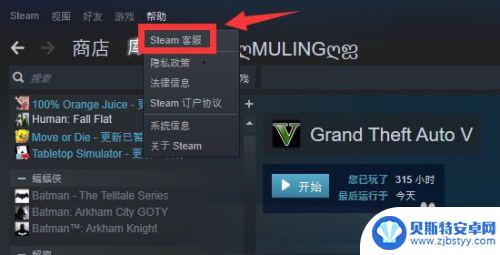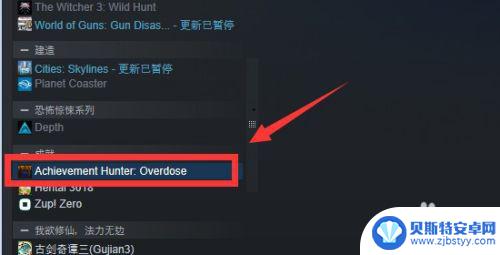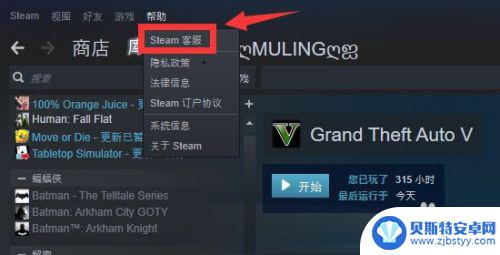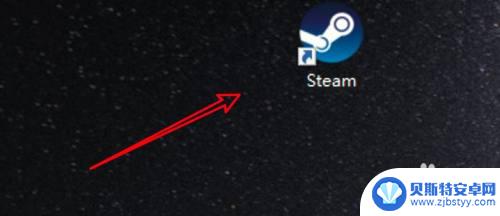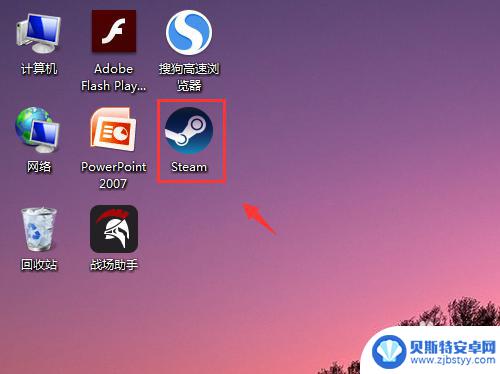gta5复原 如何让已移除的游戏重新显示在Steam库中
GTA5复原:如何让已移除的游戏重新显示在Steam库中是一个关于如何重新让已移除的游戏在Steam库中显示的指南,对于许多Steam玩家来说,有时候他们可能会不小心将某个游戏从库中移除,而后却想要再次玩这款游戏。在这篇文章中我们将探讨一些简单而有效的方法,帮助玩家重新将已移除的GTA5游戏显示在Steam库中,让他们能够轻松地再次享受这款经典游戏带来的乐趣。无论是因为误操作还是其他原因造成的游戏移除,本文将提供解决方案,帮助玩家解决这个问题。
如何让已移除的游戏重新显示在Steam库中
方法如下:
1.首先,我们还是要在“Steam”中找到“帮助”选项下的【Steam客服】功能。
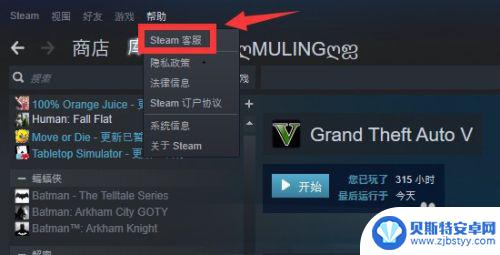
2.在进入到“Steam客服”界面之后,我们翻到最底部。这里有一个【搜索问题、功能和游戏】的方框。
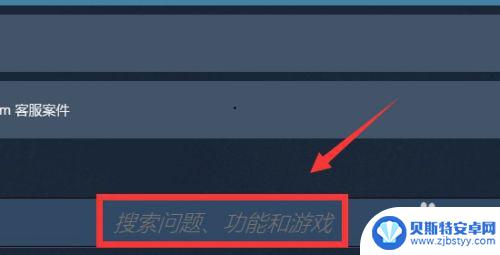
3.接下来,我们通过使用这个搜索框找到之前被移除了的那款游戏,点击打开它。
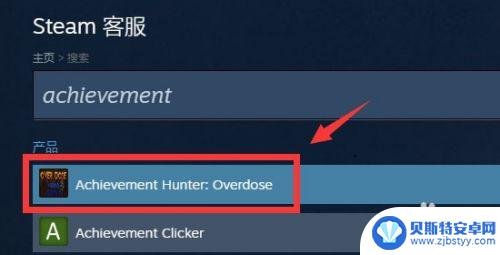
4.点击进入之后,我们选择【不在我的库中】这个选项。
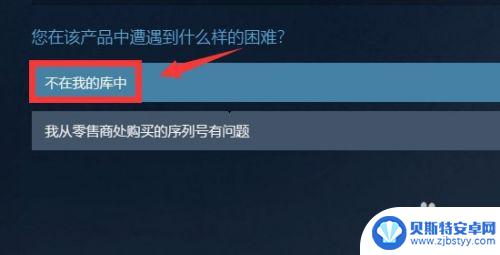
5.选定了“遇到的问题”之后,我们继续点击选择请求【将被移除的礼包恢复到我的账户中】这个选项。
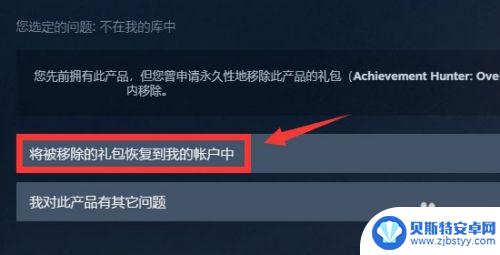
6.最后,我们需要稍等一会儿。就会看到“Steam”提示游戏已经恢复到我们的账户中了。

7.总结:
一、我们点开“帮助”选项,选择进入“Steam客服”页面寻求帮助。
二、我们把“Steam客服”的界面翻到最底部,这里有一个搜索框。
三、我们在搜索框内输入之前被移除的游戏的名字,按下回车进行搜索。
四、找到游戏之后,我们点击打开它,并在问题中选择“不在我的库中”。
五、接下来,我们需要找到“将被移除的礼包恢复到我的账户中”这个选项,点击它。
六、稍等片刻,游戏就会自动恢复到我们的“游戏库”中。
以上是今天为大家带来的gta5复原的全部内容,希望对大家有所帮助,请继续关注本站,获取最新最全的游戏相关内容。
相关攻略
-
steam恢复库 Steam已移除游戏重新添加
Steam恢复库是Steam平台的一个重要功能,它允许玩家将已移除的游戏重新添加到自己的游戏库中,这对于那些喜欢经典游戏或者曾经购买过的玩家来说是一个好消息。通过恢复库,玩家可...
-
怎么把steam库游戏删了 如何在Steam库中移除游戏
怎么把steam库游戏删了,Steam库中有时会积累许多游戏,而其中有些可能已不再被我们所需要或感兴趣,了解如何在Steam库中移除游戏是相当重要的。通过移除不需要的游戏,我们...
-
gta5线下删车 如何在gta5中删除车库里的车辆
在侠盗猎车手5(GTA5)这款游戏中,拥有自己的车库是玩家们展示个人财富和品味的方式之一,随着时间的推移,我们可能会发现车库中停放的一些车辆已经不再符合我们的喜好或者需要。如何...
-
steam卸载游戏库里找不到 怎样让已移除的游戏重新出现在Steam库中
steam卸载游戏库里找不到,在Steam游戏库中,有时候我们可能会遇到一个问题,就是在卸载了某些游戏后,它们并没有从库中完全消失,而是依然占据着一定的空间,这种情况可能会让我...
-
怎么移除steam库文件的 Win10 Steam如何删除不需要的库文件夹
怎么移除steam库文件的,在使用Steam玩游戏的过程中,我们可能会发现自己的库文件夹中积累了一些不再需要的游戏,这些游戏占用了我们宝贵的存储空间,因此需要进行清理。而Win...
-
steam把游戏从库中移除能找回吗 Steam游戏不小心被删除怎么办
最近一则关于Steam游戏从库中被移除后是否能找回的消息引起了广泛关注,对于众多Steam游戏玩家而言,不小心删除了心爱的游戏可能是一种令人沮丧的经历。是否能够重新找回已删除的...
-
warframe怎么安全是设置密码 星穹铁道密码设置方法
在现今数字化社会,网上安全问题备受关注,对于Warframe游戏玩家来说,设置密码是确保账号安全的重要一环。星穹铁道密码设置方法为玩家提供了一种简单而有效的保护措施,通过设定复...
-
逃离疯狂迷宫如何放弃任务 冒险岛怎么放弃不喜欢的任务
在游戏中,放弃任务可能是玩家们不得不面对的选择,逃离疯狂迷宫如何放弃任务?冒险岛怎么放弃不喜欢的任务?在玩家遇到困难或者不感兴趣的任务时,放弃可能是唯一的出路。放弃任务并不意味...
-
拣爱怎么没声音 附近寻爱软件声音设置教程
在这个数字化时代,人们通过各种软件和应用来寻找爱情已经成为一种常态,有时候我们可能会遇到一些问题,比如在使用附近寻爱软件时,发现拣爱功能怎么没有声音。这时候我们就需要学会如何设...
-
主宰世界怎么搭配阵容 超能世界最强阵容搭配攻略
在主宰世界这款游戏中,阵容的搭配是至关重要的,要想在游戏中取得胜利,就必须精心设计一个强大的阵容。而在超能世界,更是需要玩家们深思熟虑每一个英雄的选择和搭配。只有找到最强的阵容...